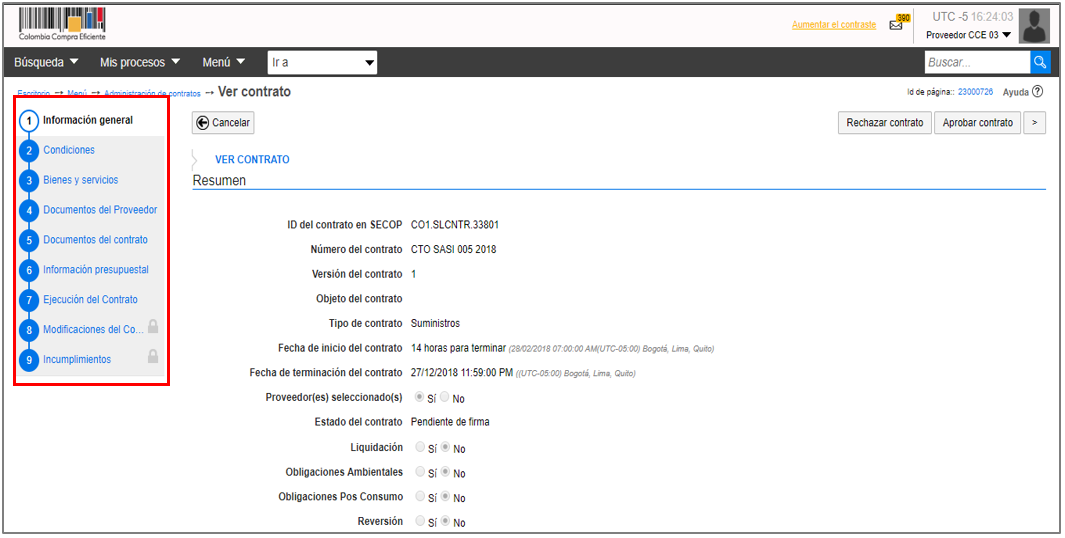El contrato electrónico está dividido en 9 secciones. Las dos últimas secciones están bloqueadas hasta que el contrato esté en estado “Firmado”.
Secciones del contrato
1. Información general: Contiene los datos básicos del contrato y los datos de las partes (Entidad Estatal y Proveedor), así como una sección opcional para agregar la información financiera del Proveedor y por último información sobre el objeto del contrato.
2. Condiciones: En esta sección del contrato encuentra las condiciones de entrega de los bienes y servicios contratados y la configuración financiera del contrato (garantías solicitadas, condiciones de facturación y pago, etc.).
3. Bienes y servicios: Esta sección es de carácter informativo. Allí podrá observar la lista de bienes y servicios contratados y la oferta económica que presentó al Proceso de Contratación.
4. Documentos del Proveedor: En esta sección aparecen los documentos que la Entidad Estatal le haya solicitado al Proveedor para la firma del contrato.
5. Documentos del contrato: En esta sección usted encontrará los documentos soporte del contrato electrónico, en particular el clausulado y la fecha límite que tiene para aprobar el contrato.
6. Información presupuestal: En esta sección usted encuentra la destinación del gasto de la Entidad, la fuente de los recursos y el certificado de disponibilidad presupuestal – CDP o vigencias futuras asociadas al Proceso de Contratación.
7. Ejecución del contrato: Una vez inicia la ejecución del contrato en esta sección aparecen los planes de entrega de los bienes y servicios del contrato; los planes de pago y la opción para que usted cargue las facturas (después de radicarlas en la Entidad Estatal). También puede consultar documentos de la ejecución contractual cargados por la Entidad Estatal como los informes de supervisión. Adicionalmente, en esta sección usted puede cargar informes de actividades y en general documentos de la ejecución contractual que la Entidad Estatal le solicite.
8. Modificaciones: Contiene todas las modificaciones al contrato pactadas entre la Entidad Estatal y el Proveedor. Cuando el contrato se encuentra en ejecución esta sección se desbloquea.
9. Incumplimientos: En esta sección aparecen las sanciones o inhabilidades que la Entidad Estatal le imponga como consecuencia de incumplimientos en el contrato. Estos incumplimientos quedarán en su perfil del SECOP II y podrán ser consultados por todas las Entidades Estatales registradas, pero no por los demás Proveedores registrados.